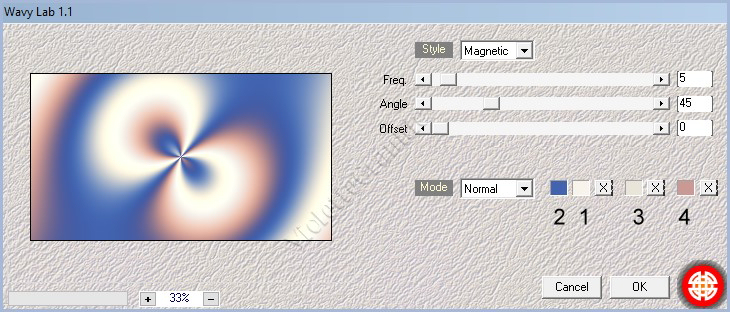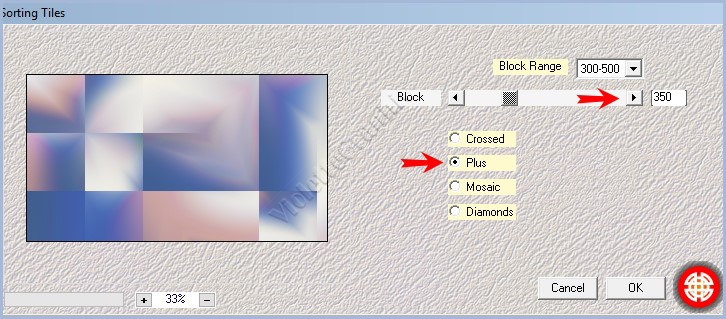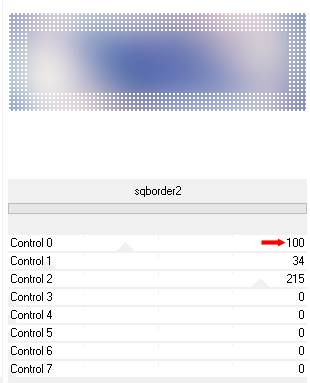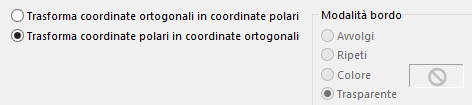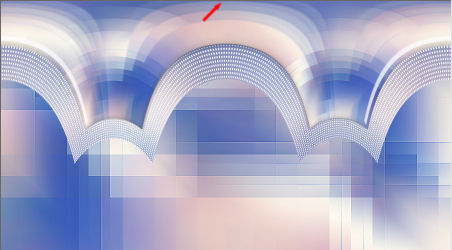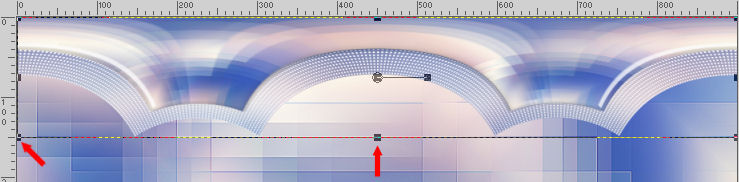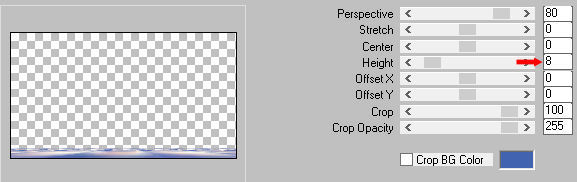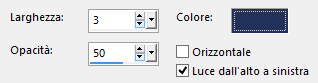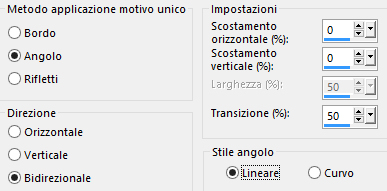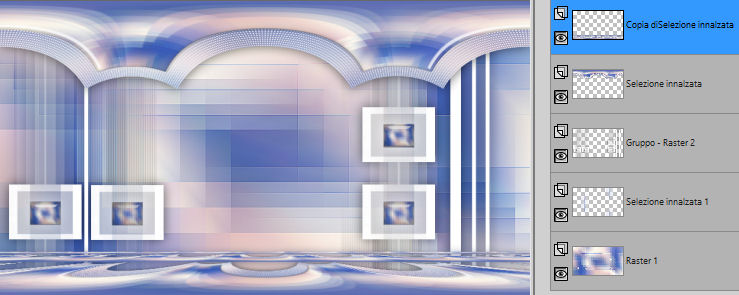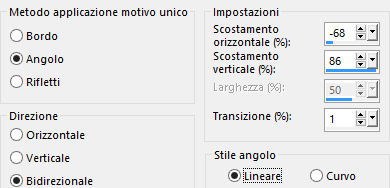Preparazione Apri le due maschere in psp e riducile ad icona Doppio clic sul preset "Vyp_Alecia_glass.f1s" e verrà installato automaticamente dentro il filtro Alien Skin Eye Candy 5 Impact. Colori usati
1. Tavolozza dei materiali: colore di primo piano chiaro #f8f3eb e colore di secondo piano scuro #4263af 2. Apri il livello "Vyp_Alpha_Alecia". Finestra/Duplica e chiudi l'originale. Andiamo a lavorare sulla copia. 3. Effetti/Plug in/Mehdi/Wavy Lab 1.1: #4263af - #f8f3eb - #e9e5d9 - #ca9994
Regola/Sfocatura/Sfocatura gaussiana: raggio 20. Effetti/Plug in/Mehdi/Sorting Tiles:
4. Effetti/Plug in/Unlimited 2/RCS Filter Pack 1.0/RCS Triple Exposure: 255. Regola/Messa a fuoco/Accentua messa a fuoco. Livelli/Duplica. Immagine/Rifletti/Rifletti orizzontalmente. Immagine/Rifletti/Rifletti verticalmente. Cambia la modalità di miscelatura del livello da normale a luce netta e abbassa l'opacità a 50. Effetti/Effetti di bordo/Aumenta. Livelli/Unisci/Unisci giù. 5. Selezioni/Carica selezione da canale alfa e scegli "Selezione #1". Selezioni/Innalza selezione a livello. Regola/Sfocatura/Sfocatura gaussiana: raggio 20. Effetti/Plug in/Unlimited 2/[AFS IMPORT]/sqborder 2:
Deseleziona tutto. 6. Posizionati sul livello Raster 1. Modifica/Copia. Posizionati sul livello di sopra (Selezione innalzata). Selezioni/Carica selezione da canale alfa e scegli "Selezione #2". Modifica/Incolla nella selezione. Effetti/Plug in/Alien Skin Eye Candy 5 IMpact/Glass: dal menù User Settings in basso scegli il preset "Vyp_Alecia_glass". Deseleziona tutto. 7. Effetti/Effetti di distorsione/Coordinate polari:
Sposta il livello in alto fino alla parte beige in questo modo: Effetti/Effetti d'immagine/Scostamento: orizz. 0 / vert. 23 / personalizzato e trasparente. Ottieni questo:
Visualizza/Righelli. Solleva questo livello fino a 150 px di altezza:
Disattiva lo strumento puntatore e leva la visualizzazione del righello. Effetti/Effetti 3D/Sfalsa ombra: 0 / 0 / 60 / 30 / colore #000000. 8. Livelli/Duplica. Immagine/Rifletti/Rifletti verticalmente. Effetti/Plug in/Mura's Meister/Perspective Tiling:
Effetti/Effetti 3D/Sfalsa ombra: 1 / 1 / 60 / 20 / colore #3d4c6b. 9. Chiudi la visibilità dei livelli superiori. Posizionati sul livello di sfondo (Raster1):
Selezioni/Carica selezione/Da canale alfa e scegli "Selezione #3". Selezioni/Innalza selezione a livello. Regola/Sfocatura/Sfocatura gaussiana: raggio 20. Deseleziona tutto. Regola/Messa a fuoco/Accentua messa a fuoco. 10. Effetti/Plug in/Unlimited 2/It@lian Editors Effect/Effetto Fantasma: 15 / 15. Effetti/Effetti di trama/Veneziana (colore #22325a):
Effetti/Effetti d'immagine/Motivo unico:
Cambia la modalità di miscelatura del livello da normale a luminanza esistente e abbassa l'opacità a 80. 11. Livelli/Nuovo livello raster. Riempi con il colore #ffffff. Livelli/Nuovo livello di maschera/Da immagine e scegli "MaskViolette_R71": spunta solo luminanza d'origine. Livelli/Unisci/Unisci gruppo. Effetti/Effetti 3D/Sfalsa ombra: 0 / 0 / 60 / 30 / colore #000000. 12. Posizionati sul livello Raster 1. Modifica/Copia. Livelli/Nuovo livello raster. Selezioni/Carica selezione/Da canale alfa e scegli "Selezione #4". Modifica/Incolla nella selezione. Effetti/Plug in/Alien Skin Eye Candy 5 Impact/Glass: lascia la configurazione in memoria. Deseleziona tutto. 13. Livelli/Duplica. Attiva lo strumento puntatore (lettera k) e inserisci i seguenti valori per posizionare correttamente il tube: Posizione X= 187,00 e Posizione Y= 338,00 Livelli/Duplica. Attiva lo strumento puntatore (lettera k) e inserisci i seguenti valori per posizionare correttamente il tube: Posizione X= 647,00 e Posizione Y= 204,00 Livelli/Duplica. Attiva lo strumento puntatore (lettera k) e inserisci i seguenti valori per posizionare correttamente il tube: Posizione X= 647,00 e Posizione Y= 337,00 Disattiva lo strumento puntatore cliccando su un qualsiasi altro strumento. Livelli/Unisci/Unisci giù per quattro volte. Riapri la visibilità dei livelli chiusi in precedenza. Posizionati sul livello che sta in cima (Copia di Selezione innalzata). Ottieni questo:
14. Livelli/Nuovo livello raster. Riempi con il colore #ffffff. Livelli/Nuovo livello di maschera/Da immagine e scegli "135_Masque_Animabelle": spunta luminanza d'origine ed inverti i dati della maschera. Livelli/Unisci/Unisci gruppo. Livelli/Duplica. Livelli/Unisci/Unisci giù. Immagine/Rifletti/Rifletti verticalmente. Attiva lo strumento puntatore (lettera k) e inserisci i seguenti valori per posizionare correttamente il tube: Posizione X= -4,00 e Posizione Y= 58,00 Disattiva lo strumento puntatore cliccando su un qualsiasi altro strumento. Effetti/Effetti d'immagine/Motivo unico:
15. Posizionati sul livello Raster 1. Apri l'elemento "Vyp_alecia_deco01". Modifica/Copia e incolla come nuovo livello. 16. Posizionati sul livello che sta in cima (Gruppo-Raster 2). Apri il tube della donna "OBG_1934". Modifica/Copia e incolla come nuovo livello. Immagine/Ridimensiona al 80% (tutti i livelli non spuntato) per 3 volte. Cancella la firma. Regola/Messa a fuoco/Metti a fuoco. Attiva lo strumento puntatore (lettera k) e inserisci i seguenti valori per posizionare correttamente il tube: Posizione X= 290,00 e Posizione Y= 56,00 Disattiva lo strumento puntatore cliccando su un qualsiasi altro strumento. Livelli/Duplica. Posizionati sul livello di sotto (Raster 3). Regola/Sfocatura/Sfocatura gaussiana: raggio 20. Cambia la modalità di miscelatura del livello da normale a moltiplica. 17. Apri l'elemento "Vyp_Alpha_text". Modifica/Copia e incolla come nuovo livello. Posiziona come da lavoro finale. Se necessario applica il viraggio secondo i tuoi colori. 18. Immagine/Aggiungi bordatura simmetrica di 1 px colore scuro #4263af. Immagine/Aggiungi bordatura simmetrica di 3 px colore #ffffff. Immagine/Aggiungi bordatura simmetrica di 1 px colore scuro #4263af. Immagine/Aggiungi bordatura simmetrica di 3 px colore #ffffff. Immagine/Aggiungi bordatura simmetrica di 1 px colore scuro #4263af. 19. Immagine/Aggiungi bordatura simmetrica di 20 px colore #ffffff. Immagine/Aggiungi bordatura simmetrica di 10 px colore scuro #4263af. Seleziona quest'ultima bordatura con la bacchetta magica. Effetti/Plug in/Graphic Plus/Cross Shadow con la configurazione predefinita. 20. Selezioni/Seleziona tutto. Immagine/Aggiungi bordatura simmetrica di 45 px colore #ffffff. Effetti/Effetti 3D/Sfalsa ombra: 0 / 0 / 60 / 30 / colore #000000. Deseleziona tutto. 21. Immagine/Aggiungi bordatura simmetrica di 1 px colore scuro #4263af. Immagine/Aggiungi bordatura simmetrica di 3 px colore #ffffff. Immagine/Aggiungi bordatura simmetrica di 1 px colore scuro #4263af. Immagine/Aggiungi bordatura simmetrica di 3 px colore #ffffff. Immagine/Aggiungi bordatura simmetrica di 2 px colore scuro #4263af. 22. Apri l'elemento "Vyp_alecia_deco02". Modifica/Copia e incolla come nuovo livello. Se necessario applica il viraggio secondo i tuoi colori. Aggiungi la tua firma. Livelli/Unisci/Unisci tutto (appiattisci). Immagine/Ridimensiona a 950 px di larghezza (tutti i livelli spuntato). Salva in formato jpeg. Altra versione con tube di OBG
Le vostre meraviglie - Grazie! La mia tester Giorgia I versione
La mia tester Giorgia II versione
Luisa
Annelie
Tutorial tradotto da Byllina il 26 maggio 2019 |